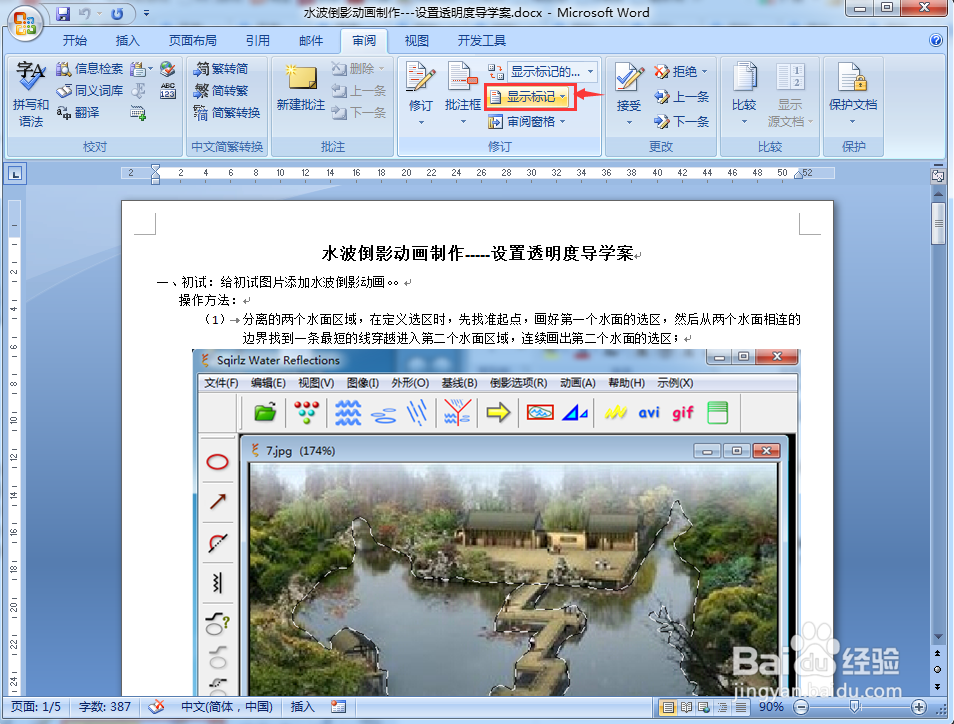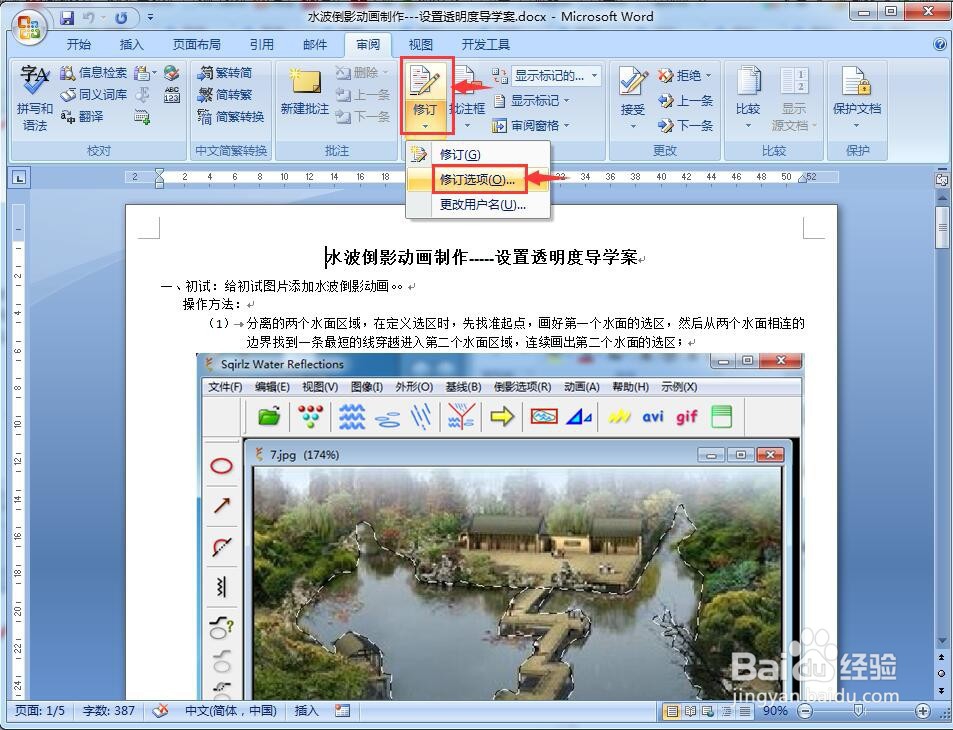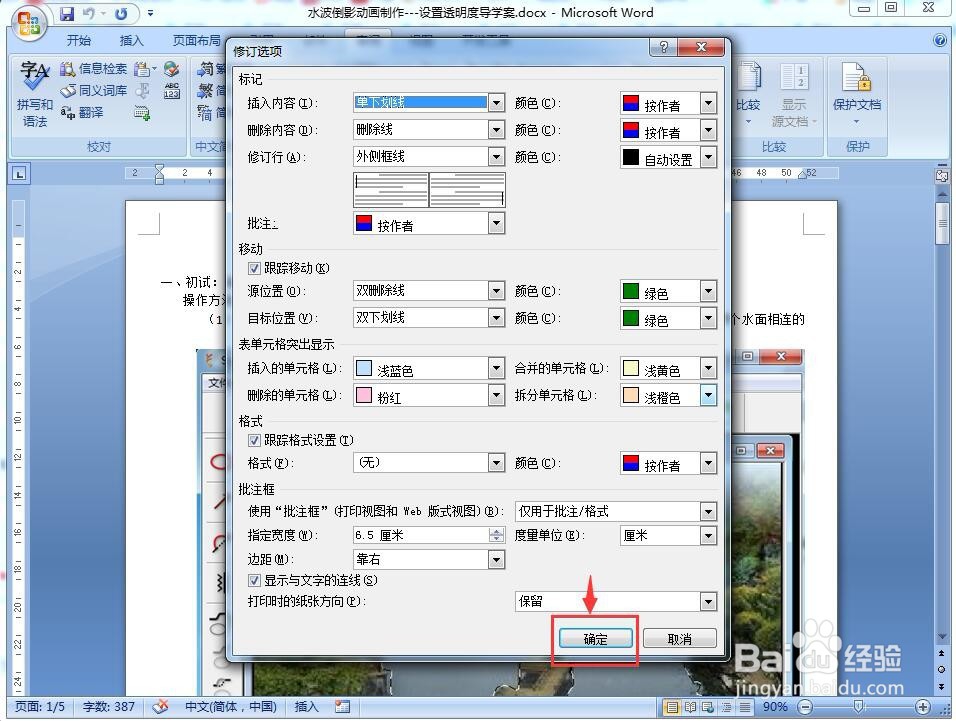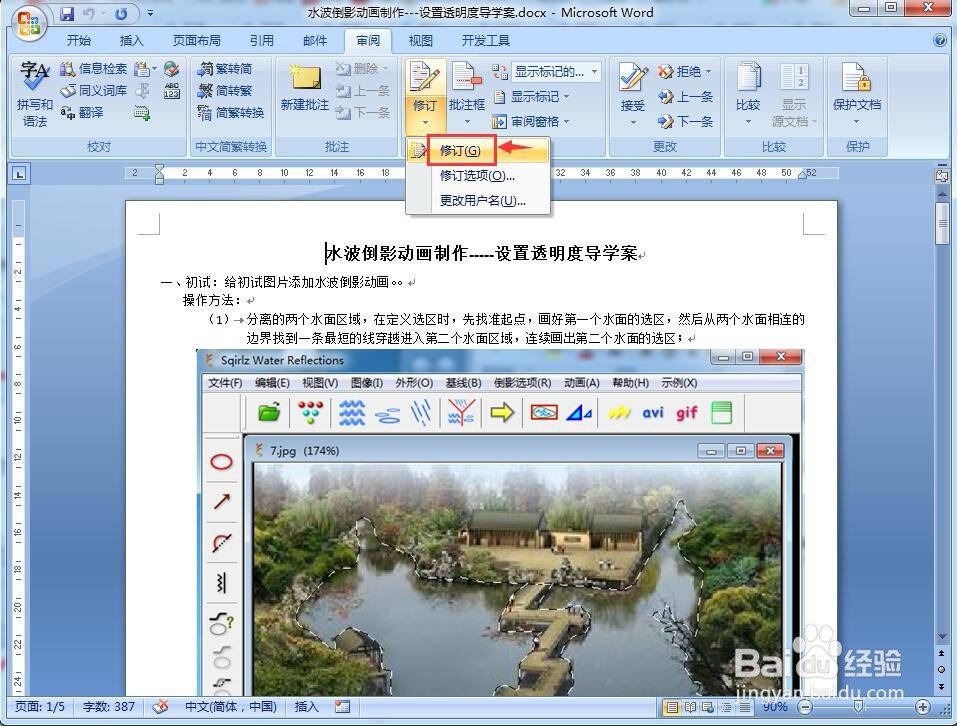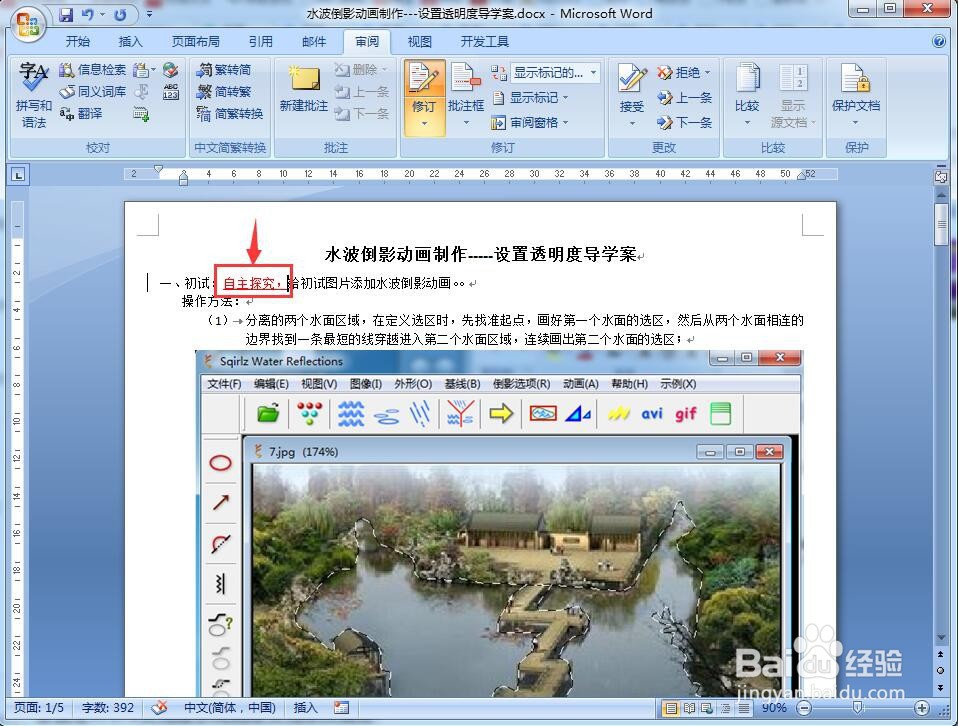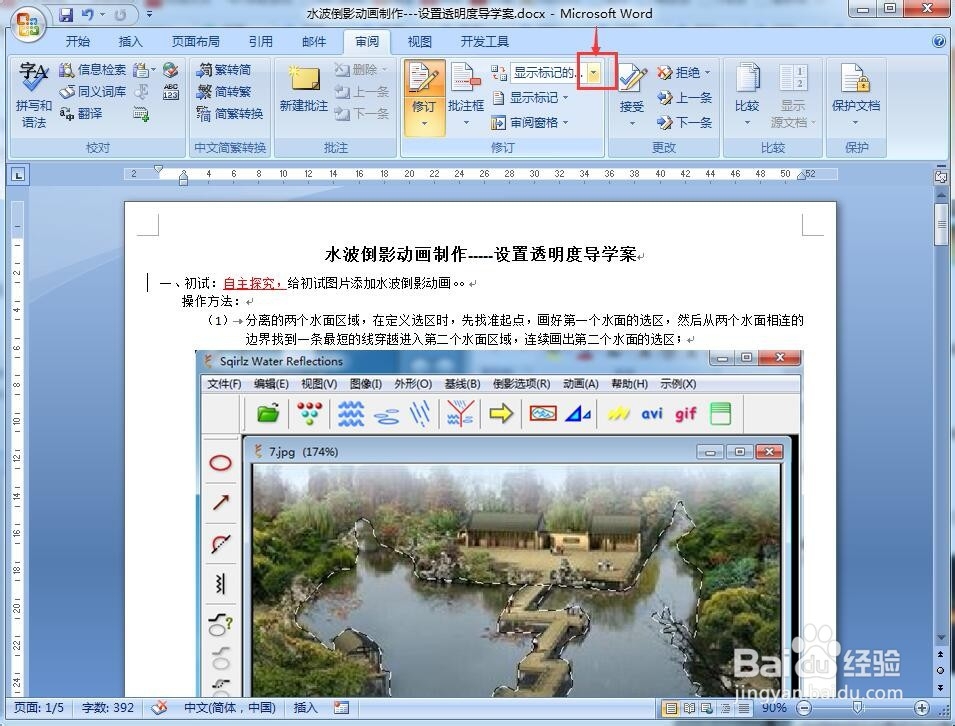怎么让Word文档显示或消除文档修改痕迹
1、在word2007中打开要编辑的文档;
2、用鼠标点击审阅菜单;
3、在工具栏中点击显示标记;
4、选中自己需要显示的标记;
5、点击修订,打开修订选项;
6、根据实际需要完成相关设置,然后按确定;
7、点击修订,在打开的页面选中修订;
8、修订图标变成黄色,说明已将其选中;
9、对文档进行修改,修改输入的内容自动显示为红色,显示出了修改痕迹;
10、如果要消除修改痕迹,可以点击显示以供审阅;
11、在打开的选中点击最终状态,修改的红色痕迹就消除了。
12、如果想再次显示修改痕迹,可以点击显示标记的最终状态,修改痕迹又可以再现,非常方便。
声明:本网站引用、摘录或转载内容仅供网站访问者交流或参考,不代表本站立场,如存在版权或非法内容,请联系站长删除,联系邮箱:site.kefu@qq.com。
阅读量:69
阅读量:23
阅读量:32
阅读量:56
阅读量:57